Ubuntu vám umožňuje přizpůsobit vaše dlouhé a robustní bash příkazy pomocí krátkých a příjemných aliasů jako náhrady. Když pracujete na příkazovém řádku, můžete místo celého příkazu, jehož psaní se chcete vyhnout, použít pouze alias. Alias bude fungovat přesně stejným způsobem jako příkaz, proti kterému byl vytvořen.
V tomto tutoriálu se naučíte, jak vytvořit a používat alias proti příkazu v Ubuntu. Tento proces vám ukážeme na jednoduchém příkladu. Spouštíme kroky a příkazy popsané v tomto článku na systému Ubuntu 18.
Příklad:Nastavení aliasu pro – instalaci sudo apt-get – příkaz
Pokud na svém systému provádíte mnoho instalací a chcete se vyhnout použití celé instalace sudo apt-get můžete pro něj vytvořit krátký alias pomocí následující metody:
Prostřednictvím správce souborů otevřete soubor .bashrc soubor umístěný ve vaší domovské složce. Tento soubor je obvykle skrytý, takže budete muset použít Ctrl+H ovládací prvek pro zobrazení všech skrytých souborů umístěných ve složce. K úpravě tohoto souboru můžete použít svůj oblíbený textový editor prostřednictvím příkazového řádku nebo uživatelského rozhraní. K otevření a úpravě tohoto souboru používáme výchozí grafický textový editor.

Přesuňte se na konec souboru a vložte následující řádek:
alias agi='sudo apt-get install'
Zde „agi“ je nový alias, který nastavujeme.
Syntaxe pro vytvoření aliasu:
alias [aliasName]=’old_command'
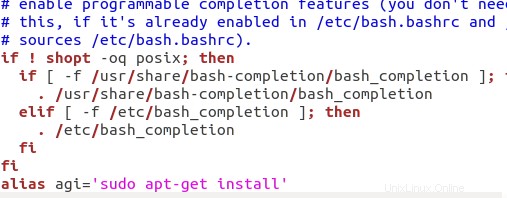
Můžete také přidat další aliasy pro přizpůsobení příkazů apt-get přidáním následujících řádků do tohoto souboru:
alias agr='sudo apt-get remove'
alias agu='sudo apt-get update'
alias acs='apt-cache search'
Uložte soubor kliknutím na tlačítko Uložit umístěné v pravém horním rohu.
Otevřete Terminál pomocí Ubuntu Dash nebo stisknutím Ctrl+Alt+T
Spusťte následující příkaz, abyste mohli začít používat nový soubor bashrc.
$ source ~/.bashrc
Nový soubor .bashrc se nainstaluje pokaždé, když se odhlásíte a poté přihlásíte. Výše uvedený příkaz vám umožňuje použít změny bez restartování systému.
Alias byl nastaven; nyní můžete spustit následující příkaz a nainstalovat nový balíček do vašeho systému:
$ agi [package name]
Příklad:
$ agi nautilus-admin
Místo
$ sudo apt-get install nautilus-admin
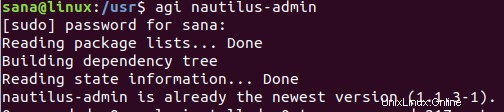
Na obrázku výše můžete vidět, jak jsem byl schopen nainstalovat Nautilus pomocí nového aliasu příkazu, který jsem nastavil v tomto příkladu.
Body ke zvážení
Při vytváření aliasu mějte na paměti následující body:
- Jako název aliasu nelze použít již existující příkaz. Pokud to uděláte, váš alias nebude fungovat, místo toho se provede výchozí příkaz ubuntu.
- Název aliasu nesmí obsahovat žádné mezery. Pokud nový alias, který chcete nastavit, obsahuje dvě nebo více slov, můžete tato slova oddělit znakem „-“.
Nyní se můžete zbavit suchých a drsných příkazů bash a používat své vlastní přizpůsobené aliasy ke spouštění často používaných operací.